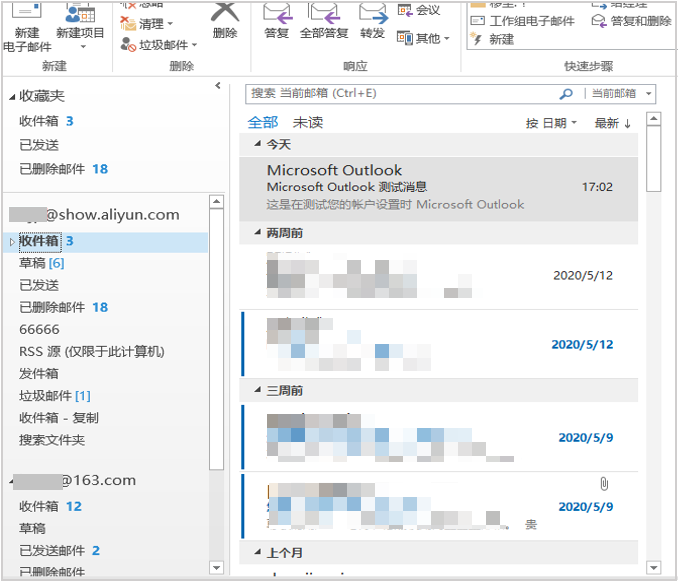本地邮件数据迁移Outlook+IMAP
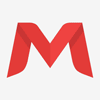
阿里企业邮箱技术工程师-无忧
2024-08-02 0本文旨在对某些企业原邮箱数据只保存在本地的用户,通过Outlook客户端配置IMAP模式反传本地邮件数据到钉钉企业邮箱的操作说明。
顺序:

步骤:
1. 大部分版本的Outlook已不支持同时配置多个相同地址的账号,即便服务器地址不一致。
2. Outlook上配置邮箱账号已不支持MX解析不切换至对应邮箱服务的情况。
3. 接收迁移数据的钉钉企业邮箱账号的域名MX解析已经切换为钉钉企业邮箱(联系您邮箱的管理员确认)。
4. 接收迁移数据的钉钉企业邮箱账号的IMAP服务已经默认开通。
帐户设置
1、将原邮箱账号使用IMAP协议配置到Outlook(已经配置了原邮箱账号的可以跳过此步骤),等待Outlook客户端下载全部邮件。
2、确认原邮箱的数据已经通过Outlook收取到本地pst文件。
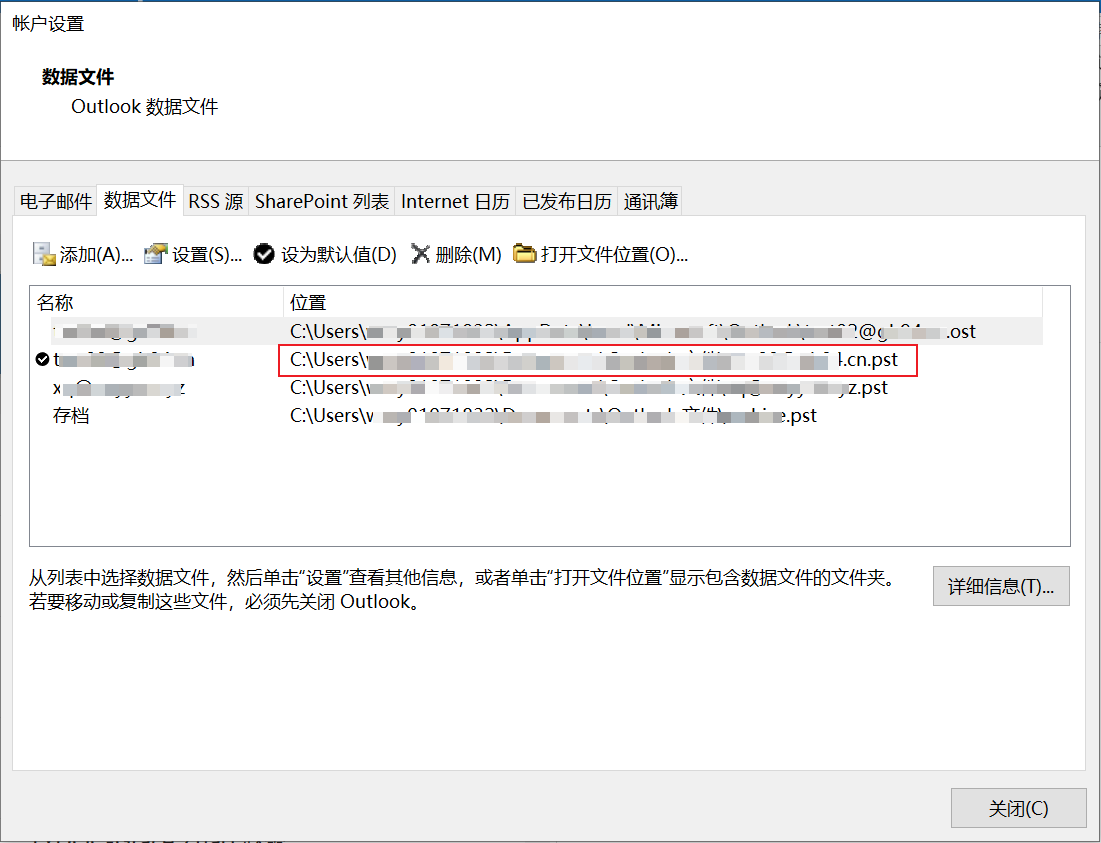

3、将钉钉企业邮箱账号使用IMAP协议配置到Outlook客户端,配置步骤详见钉钉企业邮箱在Outlook 2019上的配置方法。
4、加载本地pst文件反传到钉钉企业邮箱。
A. 在Outlook打开已经配置好的钉钉企业邮箱账号,在Outlook底部确认已连接到服务器。
B. 确认原邮箱pst数据已经加载成功,且能在Outlook中显示。
C. 复制原邮箱需要反传到钉钉企业邮箱的文件夹(如收件箱)。
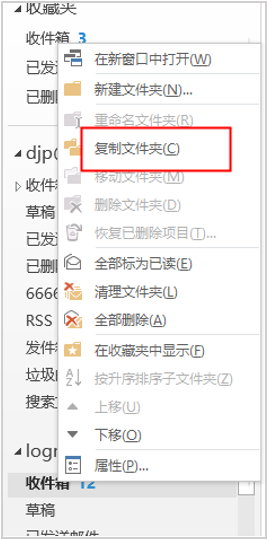
D. 复制文件夹到钉钉企业邮箱,点击“确定”。
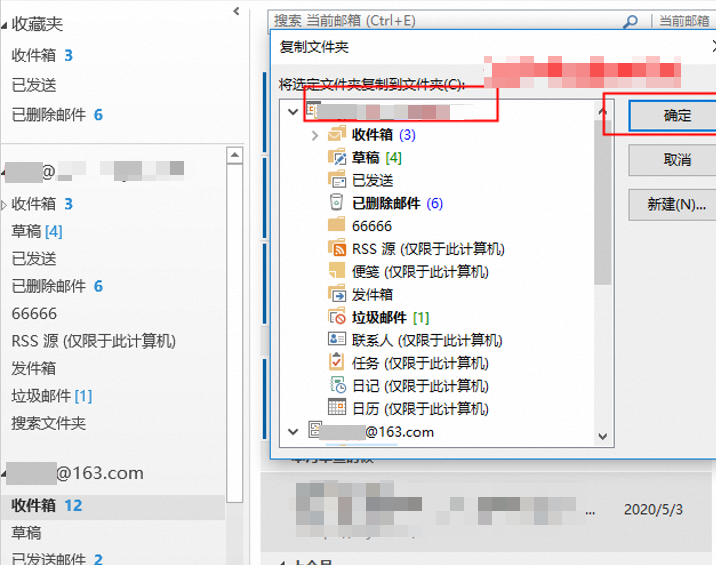
E. 等待数据同步到阿里服务器,如果邮件数据量较大,请耐心等待。

反传数据到钉钉企业邮箱是一个客户端持续联网上传的过程,不可关闭Outlook客户端。如邮件数据较大,请耐心等待。反传过程请确保电脑网络连接正常。
5、登录钉钉企业邮箱确认邮件数据同步完成。
猜你还喜欢
- 跨国企业邮箱遭黑客攻破损失1.2亿!加固解决方案 16307
- 域名配置异常,组织内邮箱收发信功能异常提醒 965
- "钉钉企业邮箱:高效邮件数据迁移解决方案指南" 1254
- 如何解除域名绑定?邮箱域名冲突解决方案 1178
- MX未解析怎么办?阿里企业邮箱用户快速解决方案 1298
- 阿里邮箱域名解析冲突解决方案!别急,一步步帮你搞定! 1434
帮助中心Help
热门标签TAG
最新文章
-
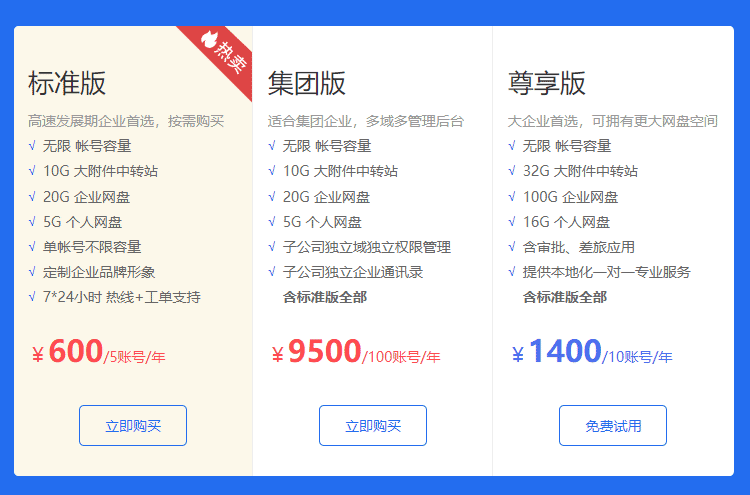 2025年钉钉企业邮箱收费标准一览,价格&功能解析 08-02 1646
2025年钉钉企业邮箱收费标准一览,价格&功能解析 08-02 1646 -
 本地邮件数据迁移Outlook+IMAP 08-02 872
本地邮件数据迁移Outlook+IMAP 08-02 872 -
 域名配置异常,组织内邮箱收发信功能异常提醒 08-02 965
域名配置异常,组织内邮箱收发信功能异常提醒 08-02 965 -
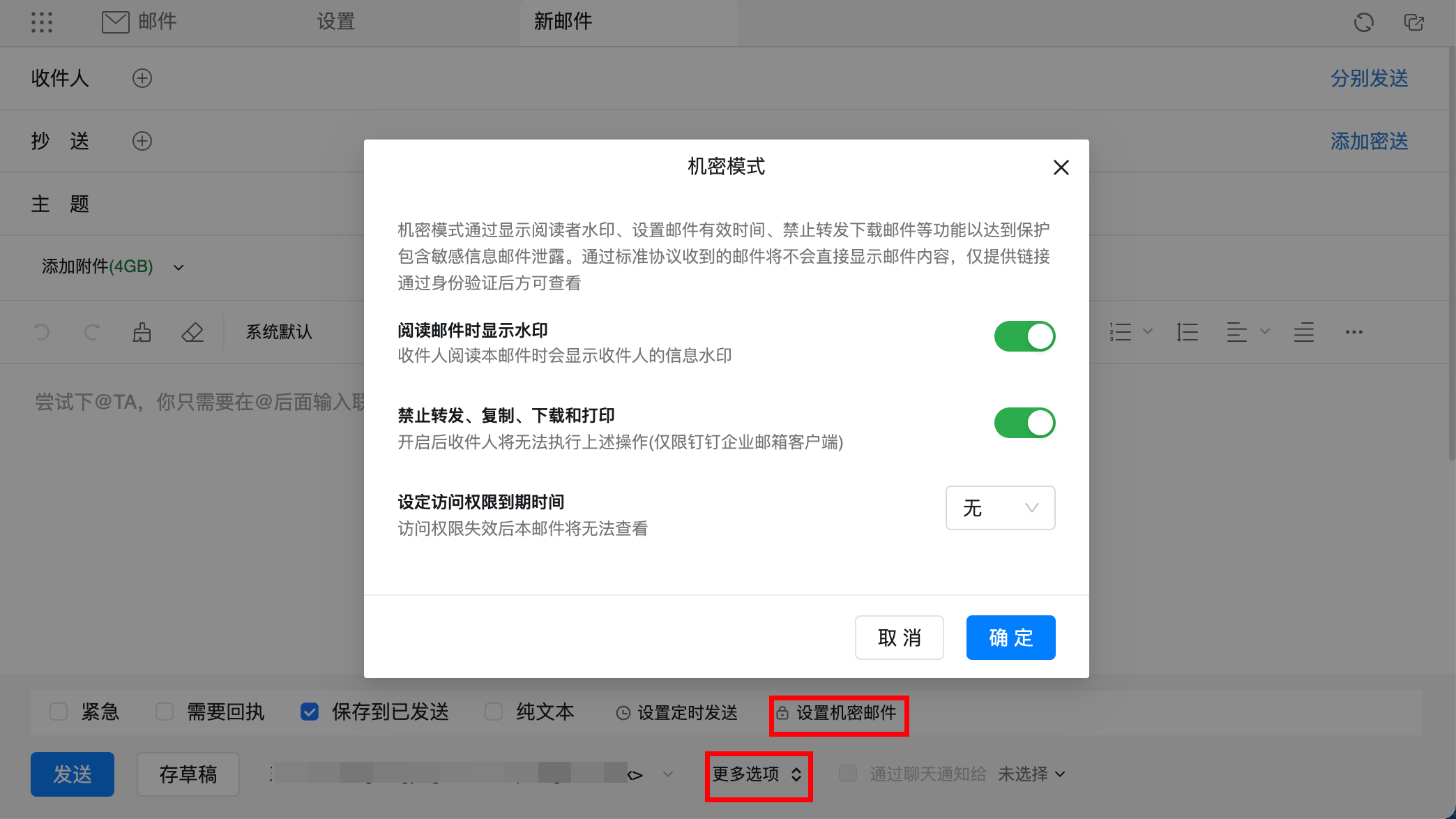 钉邮的邮件机密模式怎么使用? 08-02 914
钉邮的邮件机密模式怎么使用? 08-02 914
热门推荐
-
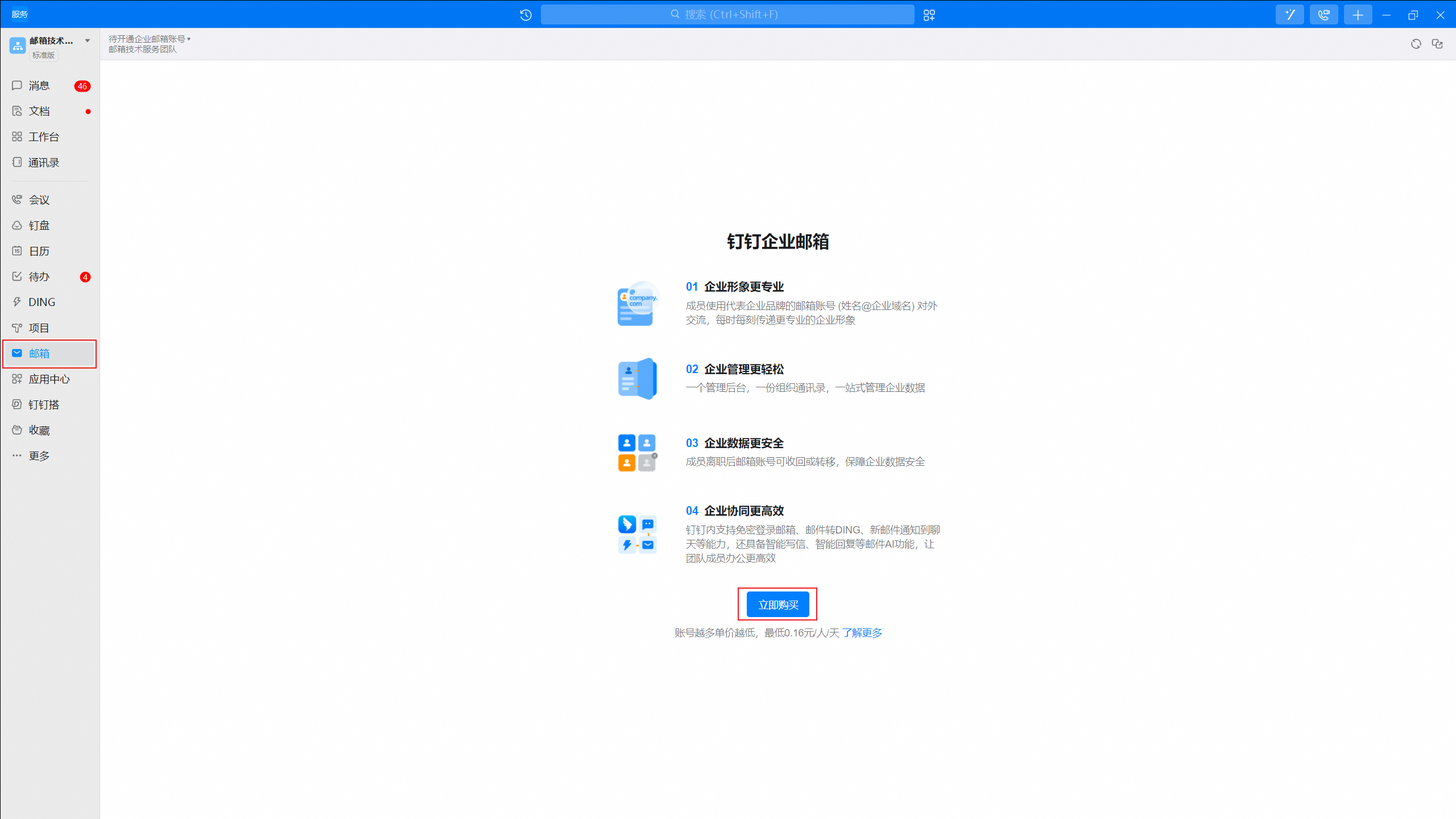 钉钉企业邮箱的购买流程【一看就会】 08-02
钉钉企业邮箱的购买流程【一看就会】 08-02 -
 MX、CNAME和TXT记录的名词解释 08-02
MX、CNAME和TXT记录的名词解释 08-02 -
 【详细解答】DMARC解析,SPF解析,MX解析 08-02
【详细解答】DMARC解析,SPF解析,MX解析 08-02 -
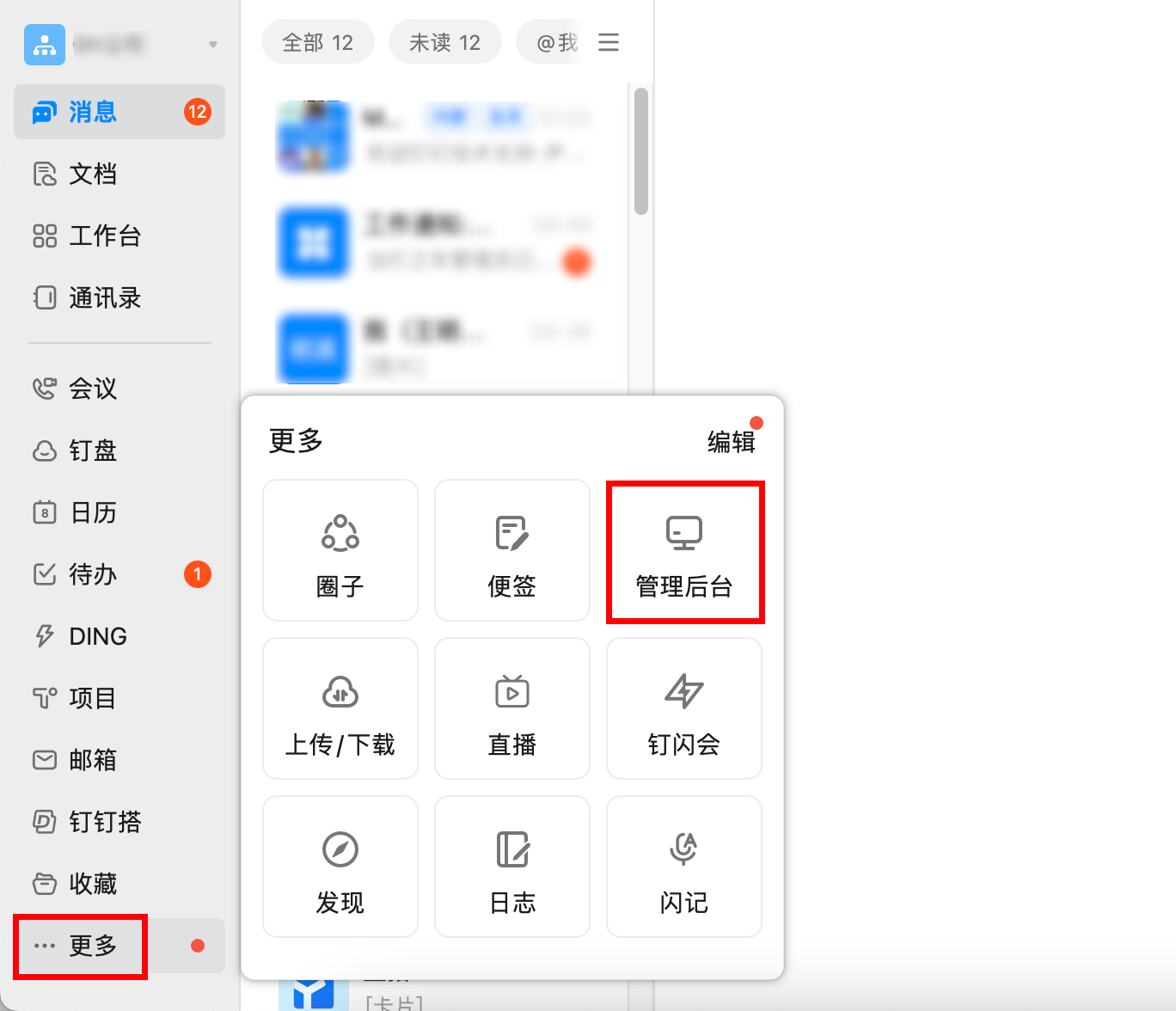 【详细步骤】如何进入邮箱账号管理后台? 08-02
【详细步骤】如何进入邮箱账号管理后台? 08-02